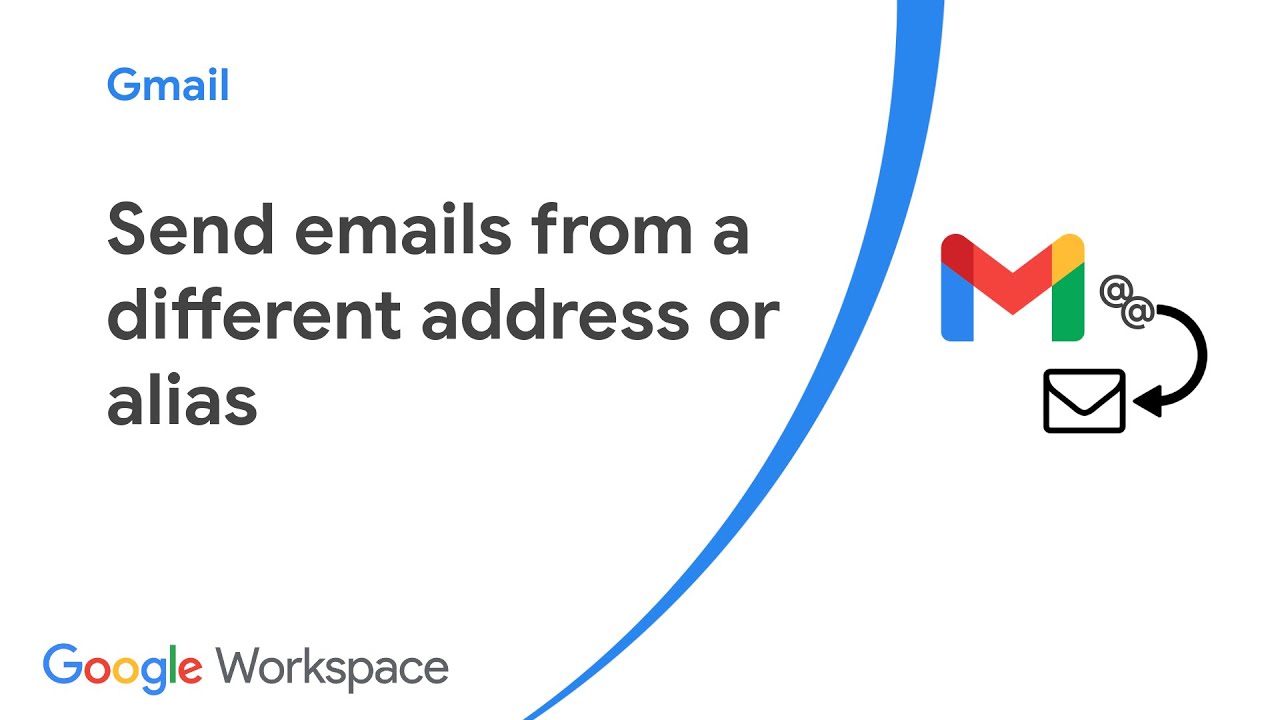目次
1. イントロダクション
2. 非Gmailアドレスからのメール送信のためのGmailの設定
3. 別のメールアドレスをエイリアスとして追加する
4. Google WorkspaceアカウントのSMTPサーバーの設定
5. 追加アカウントからのメールの検証と送信
6. Googleグループアドレスからのメールの送信
7. グループの委任と投稿権限の変更
8. 重要な考慮事項
9. 非Gmailアドレスを介してメールを送信する利点と欠点
10. 結論
イントロダクション
この記事では、Gmailを使用して非Gmailアドレスからメールを送信する方法について説明します。多くの個人やビジネスが複数のメールアカウントを持っているため、すべてのメールを単一のインターフェースから管理することは便利です。Gmailでは、非GmailアドレスやGoogle Workspaceアカウントを含むさまざまなメールアドレスからメールを送信する柔軟性があります。ステップバイステップで、これらのアドレスからメールを送信するためにGmailの設定を行う方法を案内します。
非Gmailアドレスからのメール送信のためのGmailの設定
まず、mail.google.comでGmailのインターフェースにアクセスする必要があります。Gmailのインターフェースにアクセスしたら、次の手順に従ってください。
1. 右上隅にある設定の歯車アイコンをクリックします。
2. ドロップダウンメニューから「CL設定」を選択します。
3. 設定ページで、「アカウント」タブに移動します。
4. 「送信メールアドレス」というセクションで、「別のメールアドレスを追加」をクリックします。
別のメールアドレスをエイリアスとして追加する
別のメールアドレスをエイリアスとして追加する際には、それがGmailアカウントに関連付けられた新しいメールアドレスとして扱われることに注意してください。次の手順に従ってください。
1. 名前と追加したいメールアドレスを入力します。
2. 「詳細を学ぶ」ハイパーリンクをクリックして、エイリアスの追加の影響を理解します。
3. 「次へ」をクリックして次のステップに進みます。
Google WorkspaceアカウントのSMTPサーバーの設定
Google Workspaceアカウントを使用している場合、SMTPサーバーを設定する必要があります。以下の手順に従ってください。
1. 管理者がSMTPサーバーの追加機能を有効にしていることを確認します。
2. 有効になったら、接続したい対応するメールサーバーの詳細を追加できます。
3. Google Workspaceアカウントの場合、SMTPサーバーは「smtp.gmail.com」であり、ポート番号は「587」です。他のメールサービスによっては異なる場合がありますので、注意してください。
4. ユーザー名を入力します。これは、以前に追加した完全なメールアドレスです。
追加アカウントからのメールの検証と送信
追加したメールアドレスを確認するために、追加したアカウントにサインインし、Gmailから受け取った確認メッセージを開きます。確認が完了したら、新しいメールを作成し、「From」セクションから選択したいアドレスを選ぶことができます。
Googleグループアドレスからのメールの送信
Googleグループアドレスからメールを送信する場合は、グループを委任し、投稿権限を変更する必要があります。次の手順に従ってください。
1. groups.google.comでGoogleグループインターフェースに移動します。
2. ページの左側にある「My Groups」をクリックします。
3. 使用したいグループを見つけ、その横にある歯車アイコンをクリックします。
4. 必要な権限がない場合は、グループの所有者に連絡してサポートを依頼します。
5. 左パネルの「グループ設定」で「一般」を選択します。
6. スクロールして、「投稿できる人」の設定を「ウェブ上の誰でも」に変更します。
7. 変更を保存します。この変更により、ウェブ上の誰でもグループに投稿できるようになります。
8. グループを他のユーザーに委任して確認メールを受け取り、承認するようにします。
9. 「People」セクションに移動し、左パネルの「Members」をクリックします。
10. ユーザーの役割を変更して、グループを委任します。
重要な考慮事項
非Gmailアドレスを介してメールを送信する際には、いくつかの重要な考慮事項があります。
- 管理者がSMTPサーバーの追加機能を有効にしていることを確認してください。
- 特定のメールサービスに対してSMTPサーバーとポート番号をダブルチェックしてください。
- エイリアスの追加の影響を認識し、メールの管理にどのように影響するかを理解してください。
- メールの送信が成功するために、追加したメールアドレスを検証してください。
- Googleグループの投稿権限を変更することの影響を理解してください。
非Gmailアドレスを介してメールを送信する利点と欠点
利点:
- 単一のインターフェースからの集中的なメール管理。
- さまざまなメールアドレスからメールを送信する柔軟性。
- 複数のメールアカウントを持つ個人やビジネスに便利。
欠点:
- 設定とセットアップのプロセスには技術的な知識が必要な場合があります。
- 非GmailアドレスのSMTPサーバーの互換性に関する問題が発生する可能性があります。
- 適切に管理されない場合、混乱のリスクが増加します。
結論
Gmailを使用して非Gmailアドレスからメールを送信することは、個人やビジネスのメール管理を大幅に簡素化することができます。この記事で説明した手順に従って、非GmailアドレスやGoogle Workspaceアカウントを含む複数のメールアドレスからGmailでメールを送信することができます。利点と欠点を考慮し、各ステップの影響を理解することを忘れないでください。この知識を活用して、メールのコミュニケーションを効率化し、統一されたメールインターフェースの利便性を享受しましょう。
---
**ハイライト:**
- Gmailを使用して非Gmailアドレスからメールを送信する方法を学ぶ。
- 複数のメールアドレスからメールを送信するためにGmailを設定する。
- Google WorkspaceアカウントのSMTPサーバーを設定する。
- 追加アカウントからのメールを検証して送信する。
- Googleグループアドレスからメールを送信する。
- 重要な考慮事項と利点と欠点を理解する。
---
**FAQ:**
Q: Gmailを使用して複数の非Gmailアドレスからメールを送信できますか?
A: はい、Gmailでは複数の非Gmailアドレスからのメールの追加と送信が可能です。
Q: 非Gmailアドレスを介してメールを送信する際の制限はありますか?
A: メールサービスプロバイダーやSMTPサーバーの互換性によって制限がある場合があります。
Q: Googleグループアドレスからメールを送信できますか?
A: はい、Googleグループアドレスからメールを送信することができます。